实验二文件系统磁盘管理Word文档下载推荐.docx
《实验二文件系统磁盘管理Word文档下载推荐.docx》由会员分享,可在线阅读,更多相关《实验二文件系统磁盘管理Word文档下载推荐.docx(15页珍藏版)》请在冰豆网上搜索。
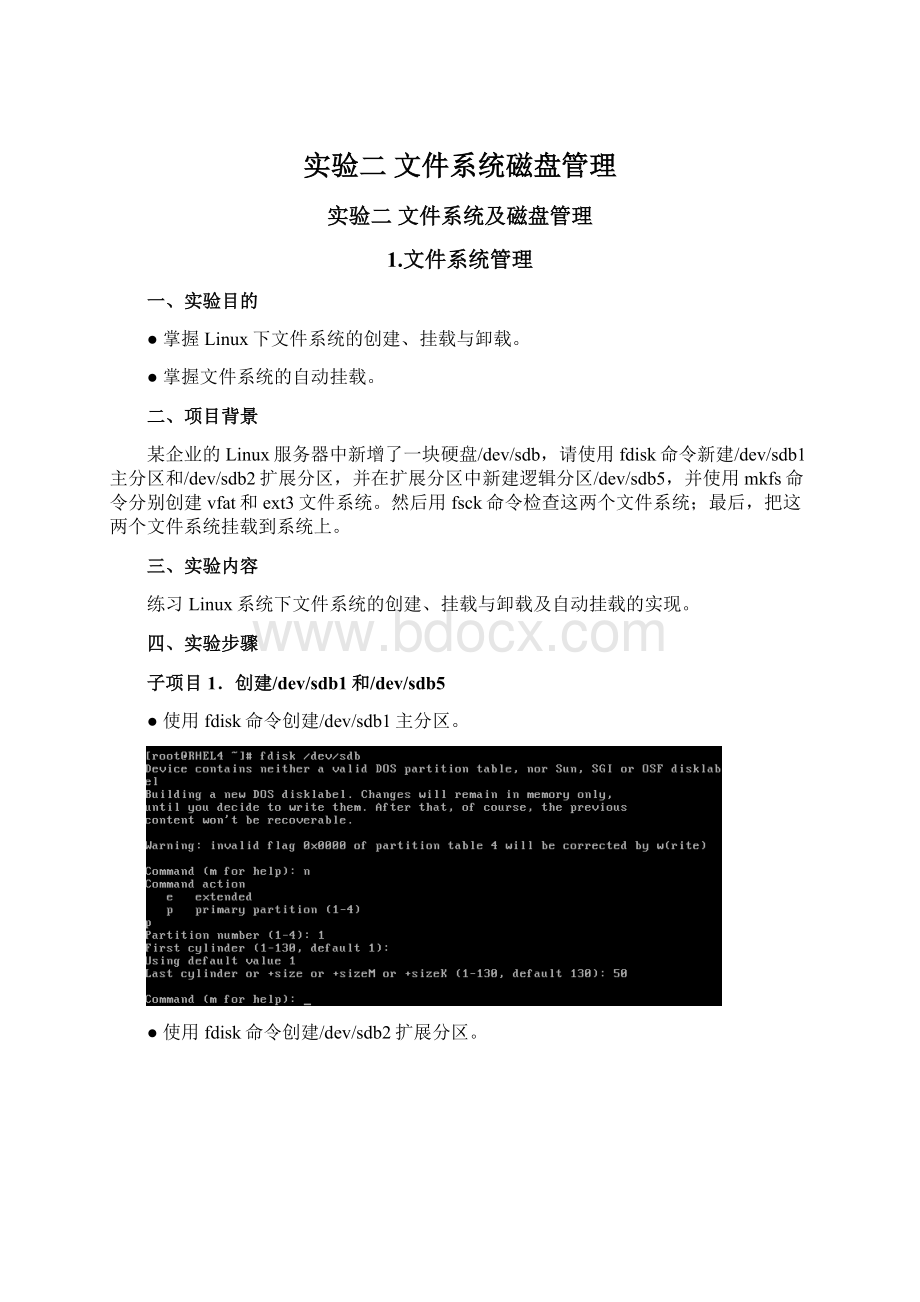
●编辑系统文件/etc/fstab文件,把上面两个分区加入此文件中。
●重新启动系统,显示已经挂载到系统上的分区,检查设置是否成功。
子项目4.挂载光盘和U盘
●取一张光盘放入光驱中,将光盘挂载到/media/cdrom目录下。
查看光盘中的文件。
●利用与上述相似的命令完成U盘的挂载与卸载。
五、实验思考题
1.在Linux下能创建Windows的分区吗?
在Linux下能创建Windows的文件系统吗?
Windows操作系统可以识别ext3文件系统吗?
2.系统挂装表的文件名?
系统挂装表的作用是什么?
其文件格式使什么?
3.利用mount命令挂装一个文件系统和将其写入/etc/fstab文件的区别是什么?
六、实验报告要求
●实验目的。
●实验内容。
●实验步骤。
●实验中的问题和解决方法。
●回答实验思考题。
●实验心得与体会。
●建议与意见。
2.文件权限管理
●掌握利用chmod及chgrp等命令实现Linux文件权限管理。
●掌握磁盘限额的实现方法。
某公司有60个员工,分别在5个部门工作,每个人工作内容不同。
需要在服务器上为每个人创建不同的账号,把相同部门的用户放在一个组中,每个用户都有自己的工作目录。
并且需要根据工作性质给每个部门和每个用户在服务器上的可用空间进行限制。
假设有用户user1,请设置user1对/dev/sdb1分区的磁盘限额,将user1对blocks的soft设置为5000,hard设置为10000;
inodes的soft设置为5000,hard设置为10000。
练习chmod、chgrp等命令的使用,练习在Linux下实现磁盘限额的方法。
子项目1.设置文件权限
●在用户user1主目录下创建目录test,进入test目录创建空文件file1。
并以长格形式显示文件信息,注意文件的权限和所属用户和组。
●对文件file1设置权限,使其他用户可以对此文件进行写操作。
并查看设置结果。
●取消同组用户对此文件的读取权限。
查看设置结果。
●用数字形式为文件file1设置权限,所有者可读、可写、可执行;
其他用户和所属组用户只有读和执行的权限。
设置完成后查看设置结果。
●用数字形式更改文件file1的权限,使所有者只能读取此文件,其他任何用户都没有权限。
●为其他用户添加写权限。
●回到上层目录,查看test的权限。
●为其他用户添加对此目录的写权限。
子项目2.改变文件的所有者
●查看目录test及其中文件的所属用户和组。
●把目录test及其下的所有文件的所有者改成bin,所属组改成daemon。
●删除目录test及其下的文件。
子项目3.磁盘限额
●启动vi编辑/etc/fstab文件。
把/etc/fstab文件中的/dev/sdb1分区添加用户和组的磁盘限额。
重新启动系统。
●用quotacheck命令创建aquota.user和aquota.group文件。
●利用edquota–uuser1命令给用户user1设置磁盘限额功能。
将其blocks的soft设置为5000,hard设置为10000;
inodes的设置为5000,hard设置为10000。
编辑完成后保存并退出。
●用quotaon命令启用quota功能。
●切换到用户user01,查看自己的磁盘限额及使用情况。
●尝试复制大小分别超过磁盘限额软限制和硬限制的文件到用户的主目录下,检验一下磁盘限额功能是否起作用。
文件backup.tar.gz的权限如下:
-rw-r—r--1rootroot19274Jul1411:
00backup.tar.gz
写出实现下述功能的命令:
●为文件backup.tar.gz的所有者添加执行权限。
●赋予所有用户读和写backup.tar.gz文件的权限。
●除用户所有者之外,任何人不能修改文件file。
●修改文件backup.tar.gz的用户组为adm。
●修改文件backup.tar.gz的所有者为helen。
3.LVM逻辑卷管理器(选做)
●掌握利用LVM创建磁盘分区的方法。
●掌握利用DiskDruid中的LVM创建磁盘分区的方法。
某企业在Linux服务器中新增了一块硬盘/dev/sdb,要求Linux系统的分区能自动调整磁盘容量。
请使用fdisk命令在新建/dev/sdb1、/dev/sdb2、/dev/sdb3和/dev/sdb4为LVM类型,并在这四个分区上创建物理卷、卷组和逻辑卷。
最后将逻辑卷挂载。
二、实验内容
物理卷、卷组、逻辑卷的创建;
卷组、逻辑卷的管理。
子项目1.创建LVM分区
(1)利用fdisk命令在/dev/sdb上建立LVM类型的分区,如下所示:
[root@RHEL4~]#fdisk/dev/sdb
//使用n子命令创建分区
Command(mforhelp):
n
Commandaction
eextended
pprimarypartition(1-4)
p//创建主分区
Partitionnumber(1-4):
1
Firstcylinder(1-130,default1):
Usingdefaultvalue1
Lastcylinderor+sizeor+sizeMor+sizeK(1-30,default30):
+100M
p
Disk/dev/sdb:
1073MB,1073741824bytes
255heads,63sectors/track,130cylinders
Units=cylindersof16065*512=8225280bytes
DeviceBootStartEndBlocksIdSystem
/dev/sdb111310439183Linux
/dev/sdb2316024097583Linux
//使用t命令修改分区类型
t
Hexcode(typeLtolistcodes):
8e//设置分区类型为LVM类型
Changedsystemtypeofpartition1to8e(LinuxLVM)
//使用w命令保存对分区的修改,并退出fdisk命令
w
利用同样的方法创建LVM类型的分区/dev/sdb2、/dev/sdb3和/dev/sdb4。
(2)建立物理卷
//使用pvcreate命令创建物理卷
[root@RHEL4~]#pvcreate/dev/sdb1
Physicalvolume"
/dev/sdb1"
successfullycreated
//使用pvdisplay命令显示指定物理卷的属性
[root@RHEL4~]#pvdisplay/dev/sdb1
使用同样的方法建立/dev/sdb3和/dev/sdb4。
(3)建立卷组
//使用vgcreate命令创建卷组vg0
[root@RHEL4~]#vgcreatevg0/dev/sdb1
Volumegroup"
vg0"
//使用vgdisplay命令查看vg0信息
[root@RHEL4~]#vgdisplayvg0
(4)建立逻辑卷
//使用lvcreate命令创建卷组
[root@RHEL4~]#lvcreate-L20M-nlv0vg0
Logicalvolume"
lv0"
created
//使用lvdisplay命令显示创建的lv0的信息
[root@RHEL4~]#lvdisplay/dev/vg0/lv0
其中-L选项用于设置逻辑卷大小,-n参数用于指定逻辑卷的名程和卷组的名称。
子项目2.LVM逻辑卷的管理
(1)增加新的物理卷到卷组
[root@RHEL4~]#vgextendvg0/dev/sdb2
successfullyextended
(2)逻辑卷容量的动态调整
//使用lvextend命令增加逻辑卷容量
[root@RHEL4~]#lvextend-L+10M/dev/vg0/lv0
Roundingupsizetofullphysicalextent12.00MB
Extendinglogicalvolumelv0to32.00MB
Logicalvolumelv0successfullyresized
//使用lvreduce命令减少逻辑卷容量
[root@RHEL4~]#lvreduce-L-10M/dev/vg0/lv0
Roundingupsizetofullphysicalextent8.00MB
WARNING:
Reducingactivelogicalvolumeto24.00MB
THISMAYDESTROYYOURDATA(filesystemetc.)
Doyoureallywanttoreducelv0?
[y/n]:
y
Reducinglogicalvolumelv0to24.00MB
Logicalvolumelv0successfullyresized
(3)删除逻辑卷-卷组-物理卷(必需按照先后顺序来执行删除)
//使用lvremove命令删除逻辑卷
[root@RHEL4~]#lvremove/dev/vg0/lv0
Doyoureallywanttoremoveactivelogicalvolume"
?
successfullyremoved
//使用vgremove命令删除卷组
[root@RHEL4~]#vgremovevg0
//使用pvremove命令删除卷组
[root@RHEL4~]#pvremove/dev/sdb1
Labelsonphysicalvolume"
successfullywiped
子项目3.物理卷、卷组和逻辑卷的检查
(1)物理卷的检查
[root@RHEL4~]#pvscan
PV/dev/sdb4VGvg2lvm2[624.00MB/624.00MBfree]
PV/dev/sdb3VGvg1lvm2[100.00MB/88.00MBfree]
PV/dev/sdb1VGvg0lvm2[232.00MB/232.00MBfree]
PV/dev/sdb2VGvg0lvm2[184.00MB/184.00MBfree]
Total:
4[1.11GB]/inuse:
4[1.11GB]/innoVG:
0[0]
(2)卷组的检查
[root@RHEL4~]#vgscan
Readingallphysicalvolumes.Thismaytakeawhile...
Foundvolumegroup"
vg2"
usingmetadatatypelvm2
vg1"
(3)逻辑卷的检查
[root@RHEL4~]#lvscan
ACTIVE'
/dev/vg1/lv3'
[12.00MB]inherit
/dev/vg0/lv0'
[24.00MB]inherit
/dev/vg0/lv1'
[20.00MB]inherit
/dev/vg0/lv2'
/dev/vg0/lv3'
1.怎样实现将/dev/vg0/lv0自动挂载到/mnt/lv0挂载点下?
2.利用LVM逻辑卷管理器和使用fdisk等基本磁盘管理工具实现磁盘管理有什么不同?
4.动态磁盘管理(选做)
●掌握Linux系统中利用RAID技术实现磁盘阵列的管理方法。
某企业为了保护重要数据,购买了四块同一厂家的SCSI硬盘。
要求在这四块硬盘上创建RAID5卷,以实现磁盘容错。
利用mdadm命令创建并管理RAID卷。
子项目1.RAID5卷的建立
(1)使用fdisk命令创建四个磁盘分区/dev/sdb1、/dev/sdc1、/dev/sdd1、/dev/sde1。
并设置分区类型id为fd(Linuxraidautodetect)。
分区结果如下所示:
[root@RHEL4~]#fdisk-l
536MB,536870912bytes
64heads,32sectors/track,512cylinders
Units=cylindersof2048*512=1048576bytes
/dev/sdb11512524272fdLinuxraidautodetect
Disk/dev/sdc:
DeviceBootStartEndBlocksIdSystem
/dev/sdc11512524272fdLinuxraidautodetect
Disk/dev/sdd:
/dev/sdd11512524272fdLinuxraidautodetect
Disk/dev/sde:
/dev/sde11512524272fdLinuxraidautodetect
(2)使用mdadm命令创建RAID5。
[root@RHEL4~]#mdadm--create/dev/md0--level=5--raid-devices=3--spare-devices=1/dev/sd[b-e]1
mdadm:
array/dev/md0started.
(3)为新建立的/dev/md0建立类型为ext3的文件系统。
[root@RHEL4~]mkfs–text3-c/dev/md0
(4)查看建立的RAID5的具体情况。
[root@RHEL4~]mdadm–detail/dev/md0
(5)将RAID设备/dev/md0挂载到指定的目录/media/md0中。
[root@RHEL4~]#mount/dev/md0/media/md0
[root@RHEL4~]#cd/media/md0
[root@RHEL4md0]#ls
lost+found
子项目2.RAID设备的数据恢复
(1)假设/dev/sdc1损坏。
将损坏的RAID成员标记为失效。
[root@RHEL4~]#mdadm/dev/md0--fail/dev/sdc1
(2)移除失效的RAID成员。
[root@RHEL4~]#mdadm/dev/md0--remove/dev/sdc1
(3)更换硬盘设备,添加一个新的RAID成员。
[root@RHEL4~]#mdadm/dev/md0--add/dev/sde1
1.在磁盘管理中,常见的RAID技术有哪些?
2.写出命令“mdadm--create/dev/md0--level=5--raid-devices=3--spare-devices=1/dev/sd[b-e]1”的功能?